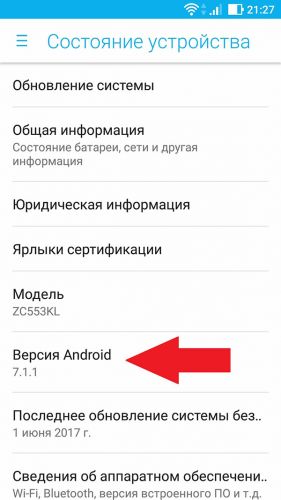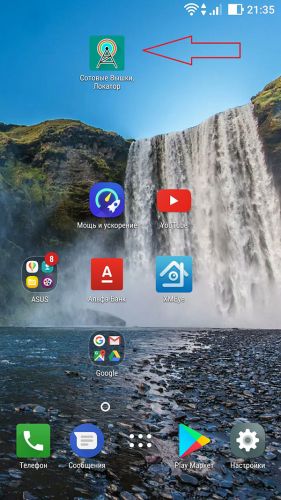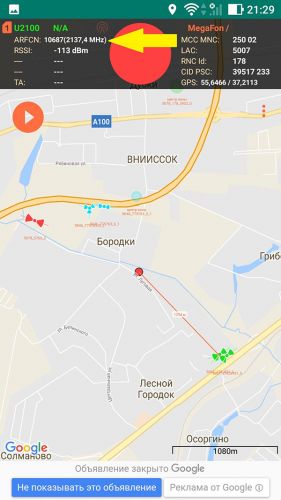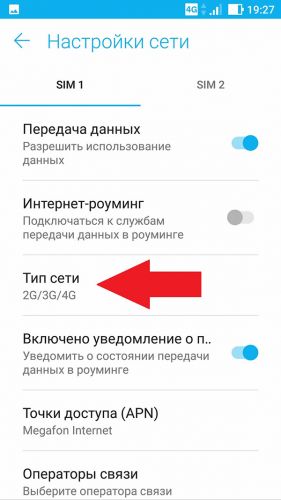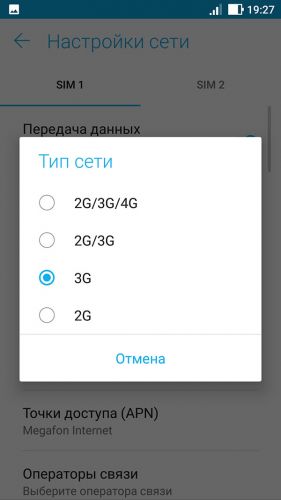- Определение частоты с помощью Андроид-приложений
- Определение частоты 2G/GSM/DCS, 3G/WCDMA/UMTS, 4G/LTE сотовых операторов на Android
- Как определить версию своего Android
- Как определить частоту сотовой связи на телефоне
- Установка программы и определение частоты сотового сигнала
- Выбор стандарта связи для замера
- Рекомендации
- Как определить частоту сотовой связи с помощью смартфона
- Но для начала необходимо перевести смартфон в нужный стандарт!
- Как узнать частоту сотовой связи?
- Определяем частоту 2G-сети-GSM
Определение частоты с помощью Андроид-приложений
Определение частоты с помощью Андроид-приложений
Несущая частота (или диапазон частот) сигнала 3G/4G является одним из важнейших параметров при выборе антенны. В конце концов, можно и не знать расположение базовых станций в окрестностях — просто покрутив антенну, можно определить это направление по уровню сигнала. Если не знать частоту, то сигнал можно не поймать совсем.
Поскольку определение частоты для стандартов 3G, 4G и 4G-Advanced (4G+) отличаются, то рассмотрим способы определения частот по отдельности.
II. Определение частоты 3G сигнала
Как известно, в России приняты два частотных диапазона для 3G, это — 2100 МГц и 900 МГц. Частота 900 МГц принята в тех регионах, где по военным соображениям недопустимо применять 2100 МГц. Например, Юго-Восток Московской обл.
В каждом смартфоне есть скрытая программа под названием Netmonitor. Для каждой модели телефона эта программа активируется своим индивидуальным кодом. Для Android-смартфонов от Самсунг необходимо в режиме набора номера ввести код *#0011#. Для других телефонов под Андроид коды такие: *#*#4636#*#* или *#*#197328640#*#* в зависимости от версии. Наиболее полный список «секретных» кодов для активизации этой скрытой программы для разных моделей телефонов:
Netmonitor – Инструмент отображения технических данных о состоянии сети, чаще всего специальная функция обычного сотового телефона, доступная набором специальной комбинации по типа USSD-запроса.
В основном эта информация используется для правильного подбора и установки GSM репитеров.
Apple iPhone 2g, 3g, 3gs, 4g, 4gs, 5 – версия прошивка 5.0.1 и выше.
*3001#12345#* затем нажать «вызов»
Android
*#0011# или *#*#4636#*#* или *#*#197328640#*#* . После нажатия последнего символа, меню появляется автоматически.
HTC EVO, HTC Incredible, HTC Touch – Verizon
##33284# и нажать вызов, далее попадаете в меню, где необходимо выбрать сеть, уровень сигнала которой вы хотите узнать.
HTC Wizard 8125, 2125
*#*#364#*#* попадаем в меню. Уровень сигнала тут отображается не в dBm, а в условных единицах. Чем больше значение, тем выше уровень сигнала, например 4 – это -105 дБм, а 31 – это -50дБм.
HTC Thunderbolt, HTC Inspire 4G
*#*#4636#*#*
HTC Touch
##33284#
LG LX-350, LX-550 Fusic(Sprint)
##33284#
LG PM-225, PM-325, MM-535, LX5400
##33284# или ##33284 и нажать ОК. Если спросит пароль: 040793 или 000000.
LG C900 Windows 7 smartphone
Сначала вводим ##634#, если спросит пароль 2277634#*# и нажать ENTER.
LG CG300, C1300, L1400, C2000 (GSM Phones)
2945#*# . В верхней левой строчке уровень сигнала показывается НЕ в дБм. Чем выше значение, тем мощнее сигнал.
LG CU400, CU500, TU550 (GSM)
277634#*# , выбрать Modem settings затем Engineer Mode и нажать ОК
LG 510
Нажать МЕНЮ, далее 000000 (шесть нулей) и выбрать TEST MODE, далее READ RSSI. Чтоб выйти из меню необходимо выключить телефон.
LG Sprint Touchpoint 1100, 2100, 2200, 5250, 4NE1, 1010, 1200
##33284 далее СОХРАНИТЬ и ОК
LG VX-5300
MENU, затем 000000, выбираем FIELD TEST, выбираем SERVICE или SCREEN. Численные значения — это уровни сигналов.
Motorola Droid
Быстро набрать *#*#4636#*#*, далее выбрать Phone info.
Motorola C290 (Sprint)
##33284## далее вводим код 040793 и нажимаем ОК.
Motorola Q(Verizon)
##* далее SEND, далее CALL STATUS SCREEN, потом ОК
Motorola Q (Sprint)
##33284# далее CALL STATUS SCREEN, потом ОК
Motorola V551, V555, V557 (GSM)
073887* — очень быстро это необходимо набрать. Далее 000000 выбрать TEST MODE и нажать ОК.
Nokia 2100
*3001#12345#, выбираем MENU далее следуем инструкциям.
Nokia 6215i, 6315
Нажать ##2773, далее код 000000
Samsung A310
MENU, 0, выбираем DEBUG
Samsung A460, 3500, A540
MENU, 0, 9, вводим код 040793, выбираем DEBUG SCREEN
Samsung A500, N400
MENU 010, вводим 040793, выбираем DEBUG SCREEN
Samsung A530, N330
MENU, 9, *, далее код 000000, выбираем DEBUG SCREEN, нажимаем ОК. Например D089 означает уровень сигнала -89dBm.
Samsung A620, A660, A860, M300
##33284 и нажать ОК, потом набрать 040793, выбрать DEBUG SCREEN и нажать ОК.
Samsung A630, A650, N330
Нажать MENU, 9, *. Ввести код 000000, выбрать DEBUG SCREEN, нажать ОК.
Samsung A670, A570
Нажать MENU, 7, *. Ввести код 000000, выбрать DEBUG SCREEN
Samsung A560, A740, A760, A840, A880, P207
##33284#, нажать ОК, ввести код 040793, выбрать DEBUG SCREEN и нажать ОК.
Samsung A790
##33284#, ввести код 040793, уровень сигнала после D.
Samsung A740, A850, A930, U740, A870 (Verizon)
MENU (центральная синяя кнопка), выбрать SETTINGS & TOOLS и нажать #. Далее ввести 000000, выбрать DEBUG SCREEN. Например T-63 D089 означает, что уровень сигнала -89 dBm.
Samsung A900, A920, A570
##33284# или ##33284 и нажать синюю ОК клавишу. В поле ввести код 040793 или 000000. Выбрать DEBUG SCREEN или FIELD TEST и далее SCREEN. Уровень сигнала будет после буквы D.
Samsung E105, D807, A517, E316, E317, X426, X427, X475, S300, S307, D347
Ввести *#9324#
Samsung BlackJack SGH-I607, A412, BlackJack II
Ввести *#0011#
Samsung i730, I760 (Verizon)
**33284 и код 000000, выбрать MONITOR
Samsung N240
##33284 и нажать ОК. Выбрать DEBUG SCREEN и нажать ОК.
Samsung U520, U340
Нажать MENU (кнопка ОК), 9, 0. Далее 000000, выбрать DEBUG SCREEN. T63 D085-5 означает, что уровень сигнала – 85 дБм.
Samsung C170, X820
*#9999*0#
Итак, в режиме 3G набираю на номеронабирателе своего Самсунга код *#0011# и получаю:
Здесь RX = 10713 — номер канала, по которому определяется частота несущей.
Если значение канала в диапазоне 2937-3088, то это 3G/UMTS900.
Если значение канала в диапазоне 10562-10838, то это 3G/UMTS2100.
RI =-64 дБ — это уровень сигнала от базовой станции сотового оператора (RSSI).
Специальных Андроид-приложений для определения частоты 3G сигнала в Play Market не найдено.
III. Определение частоты 4G сигнала
В режиме 4G LTE сотовые операторы могут работать в трех диапазонах — 800 МГц, 1800 МГц и 2600 МГц. Для определения частоты в этом режиме также можно использовать встроенный Netmonitor смартфона. Как это сделать подробно описано в статье.
Имеется всего несколько приложений¹, которые заявлены разработчиками для определения частоты, помимо остальных функций. Однако, все не так просто. Некоторые приложения (G-NetTrack, Net Monitor и др. ) требуют операционной системы не ниже Андроид 7.Х. Другие (LTE Discovery) требуют от смартфона режима Root².
Тем не менее, нашлось приложение, которое выдает частоту сигнала 4G. Знакомьтесь, это CellMapper. Для работы приложения нужно зарегистрироваться на сайте, регистрация бесплатна.
Чтобы программа выдала на экран значение несущей частоты, в настройках надо поставить галочку в пункте «Рассчитать частоты GSM/UMTS/LTE». В моем смартфоне (Самсунг GT-i9505, Андроид 5.01) частоты для GSM и UMTS не выдаются, для стандарта LTE получаем то, что показано на скриншоте:
Программа дает много информации о подключенной вышке и соседях, в том числе частоту сигнала в виде Band 7. Это частота 2600 МГц. Идентифицировать другие возможные частотные диапазоны можно здесь.
Я не буду описывать каждую вкладку программы, есть подробная инструкция (на английском языке) и FAQ, отмечу только, что это приложение дает частоту только для сигналов стандарта 4G. Для определения частоты в стандарте 3G, как я говорил выше, андроид-приложений не найдено.
IV. Ситуация с 4G+
Согласно Википедии, LTE-Advanced предусматривает расширение полосы частот, агрегацию (использование нескольких полос, в т.ч. не соседних) спектра, имеет расширенные возможности многоантенной передачи данных MIMO, поддерживает функции ретрансляции сигнала LTE, а также развертывание гетерогенных сетей (HetNet). За этими умными словами скрывается простой факт, который заключается в том, что операторы расширяют каналы передачи данных, как в рамках одного диапазона, так и используя для этого разные диапазоны частот. Например, в ряде регионов, стандарт 4G+ достигается работой в двух частотных диапазонах одновременно. Например, 2600 МГц и 800 МГц. После того, как летом 2016 г. Госдума приняла законопроект, разрешающий сотовым операторам совместно использовать радиочастоты, началось бурное развитие объединенных сетей операторов. Билайн и Теле2, Билайн и Мегафон, Мегафон и МТС объединяют свои частотные каналы. Цель — получить расширенный канал передачи данных и использовать его совместно. Такое объединение дает для конечного пользователя увеличение скорости передачи данных в разы.
Однако для пользователей мобильного интернета появились и проблемы, особенно с частотой. Если теперь операторы раздают интернет на двух, а то и трех несущих частот одновременно, то какую частоту выбрать? Как определить, на какой частоте должна работать антенна? Для того, чтобы пользоваться всеми преимуществами 4G+, нужно работать на всех частотах, который использует оператор. Если оператор выбрал частоты 1800+2600, то для этого диапазона есть антенны типа Агаты. Если 2600+800, то для этого диапазона у Антэкс тоже есть кое-что в магазине, правда усиление может оказаться маловато³. Если выбрать только одну частоту, то значит заведомо ограничить скорость передачи данных.
Андроид-приложения в случае 4G+ выдают только одну несущую частоту. В связи с этим, самым надежным способом определения частот остаются способы с интерфейсом HiLink и программой MDMA, которые описаны в статье.
Несколько замечаний в конце статьи.
Хотелось бы, чтобы все задачи по выбору антенны можно было выполнить на карманном устройстве типа смартфона. Однако, самым надежным и дешевым способом определения несущей частоты (или частот) интернет-сигнала остается компьютер (ноутбук) с модемом, имеющий интерфейс HiLink или программа MDMA.
Бурное развитие стандарта 4G+ ставит непростые задачи и перед разработчиками антенн. Как объединить в одной антенне с хорошим усилением (порядка 17-20 dBi) разные частоты, например 800+2600 МГц? Да еще, чтобы и MIMO было. Если такая задача не будет решена, то придется придумывать сложные конструкции из антенн разных диапазонов, объединять их сигналы диплексорами, в общем, задачка не из простых и дешевых. Или оставаться на 4G и довольствоваться скоростями, которые в теории можно увеличить в разы.
Жду отзывов и комментариев.
1] Рассматриваются только бесплатные приложения.
2] Для желающих поэкспериментировать со своим смартфоном, рискуя превратить его в кирпич, отсылаю сюда и сюда (обновление до Андроид 7.ХХ), или на форум 4pda.ru
3] Надо сказать, что даже лучшие зарубежные образцы этого класса (например, австралийской фирмы Telstra, стоимостью порядка 300 долл.), не превосходят по усилению 8. 11 dBi.
Источник
Определение частоты 2G/GSM/DCS, 3G/WCDMA/UMTS, 4G/LTE сотовых операторов на Android
Начну с главного – этот способ работает только на Android версии 7.0 и выше. Для более ранних версий была описана статья: http://mobilebooster.ru/post/115/netmonitor-android/
Как определить версию своего Android
Заходим в настройки -> справка (обычно в самом низу):
Как определить частоту сотовой связи на телефоне
Установка программы и определение частоты сотового сигнала
Необходимо скачать программу «Сотовые вышки, Локатор».
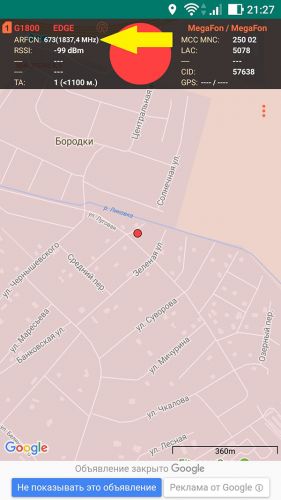
На первой картинке в момент запуска телефон находился в сети 2G и программа показала диапазон 1800 МГц, на второй картинке телефон находился в режиме 3G и программа показала 2100 МГц.
RSSI — это уровень сигнала.
Выбор стандарта связи для замера
Иногда для правильного подбора антенны или репитера надо сделать замеры для каждого стандарта связи отдельно. Для этого заходим в настройки телефона:
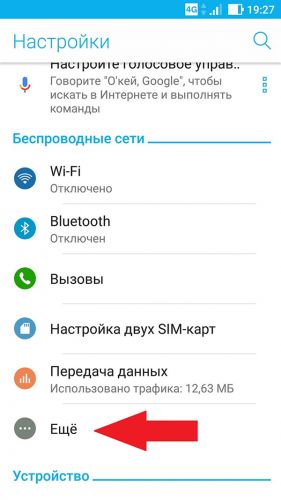
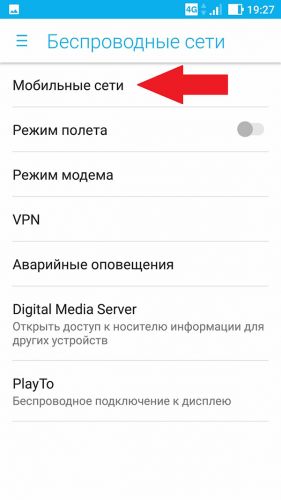
И выбираем необходимый стандарт связи, например, 3G:
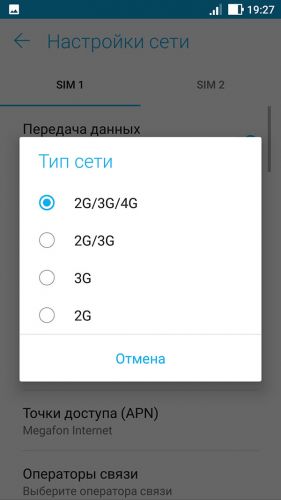
После этого опять запускаем программу и записываем показания на бумажку.
Рекомендации
Если речь идет об антенне под интернет, то замеры надо делать в идеале на крыше или из чердачного открытого окна.
А если подбираем репитер, то замеры делать стоит и на крыше, и внутри помещения, где необходимо усилить связь. При этом не забываем, что во всех трех стандартах связи 2G,3G, 4G и все значения выписываем на бумагу, чтобы не забыть.
Источник
Как определить частоту сотовой связи с помощью смартфона
Проще всего это сделать с помощью телефона под управлением операционной системы Android или iOS (iPhone). Определить поколение сотовой сети через смартфон, как правило, очень легко. В большинстве современных операционных систем технология передачи данных указывается в строке состояния рядом с уровнем сотового сигнала. Технология может быть указана непосредственно (2G, 3G или 4G) или с помощью одной из аббревиатур. Чаще всего встречаются следующие обозначения:
- 2G, GPRS (G), EDGE (E) — традиционная технология 2G, на которой работает стандартная голосовая GSM-связь и медленный мобильный интернет;
- 3G, UMTS, HSDPA (H), HSPA+ (H+) — третье поколение сотовой связи, используемое для звонков и доступа к широкополосному мобильному интернету;
- 4G, LTE (L) — четвертое поколение сотовой связи, в данный момент используемое отечественными операторами только для доступа к высокоскоростному мобильному интернету.
На каких частотах работают операторы в России:
Поколение
Частотные диапазоны
Название стандарта
GSM-900, EGSM, GSM-E900
Узнать, на какой частоте работает ваш оператор, уже не просто. Разработчики операционных систем Android и iOS решили, что эта информация не будет полезной обычным пользователям, и поместили ее в сервисное меню. Сегодня мы расскажем вам, как открыть скрытое меню и узнать частоту, которую использует оператор на вашем смартфоне.
Но для начала необходимо перевести смартфон в нужный стандарт!
Если ваш смартфон изначально использует ту сеть, которую вы хотите улучшить, дополнительных действий не требуется. Но бывают ситуации, когда необходимо определить диапазон частоты другой сети. К примеру, вы хотите узнать частоту 2G, а смартфон автоматически подключается к 3G. Другая ситуация: необходимо усилить разговорную связь, а ваш телефон подключен к 4G-LTE, которая транслирует только мобильный интернет. Для того чтобы измерить необходимый стандарт, принудительно переведите свой смартфон в нужный режим.
На устройствах Android перейдите в Настройки > Другие сети > Мобильные сети > Режим сети и выберите необходимый стандарт связи. В зависимости от модели смартфона и версии операционной системы путь к разделу Режим сети может чуть отличаться.
Не забываем перевести смартфон в нужный стандарт!
Смартфоны компании Apple не поддерживают ручное переключение режимов. В этом случае пользователи iPhone могут определить частоту только того стандарта, в котором смартфон работает автоматически.
Как узнать частоту сотовой связи?
И так, чтобы получить информацию о частоте, на которой вещает ваш смартфон, необходимо зайти в сервисное меню. На устройствах Android оно называется Service Mode, на смартфонах компании Apple — Field Test. Чтобы запустить соответствующий экран, нужно набрать с телефона определенный номер.
Внимание! В зависимости от модели телефона или планшета и версии ОС, приведенные в этой рубрике инструкции могут не работать. В этом случае ввод кода останется бесполезным. Так же на некоторых устройствах меню выглядит по другому.
Перед тем, как начать тестирование частот, отключите WiFi на устройстве.
Как открыть сервисное меню на Android
На Android сервисное меню открывается с помощью одного из данных кодов:
*#0011#
*#*#4636#*#*
*#*#197328640#*#*
После ввода последнего символа сервисное меню должно открыться сразу, нажимать кнопку вызова чаще все го не нужно. На устройствах Samsung вы сразу увидите на экране с информацию о состоянии сети. На гаджетах других производителей может быть потребуется перейти в подраздел «Информация о телефоне», содержащий информацию о мобильном соединении.
Для получения информации о сети на Xiaomi нужно набрать номер *#*#4636#*#*, перейти в раздел «Информация о телефоне» и спустить страницу вниз. На телефонах с двумя SIM-картами в меню «Информация о телефоне» пунктов будет два.
На телефонах компании Apple сервисное меню открывается таким же образом, только код другой. После ввода кода нужно нажать кнопку вызова *3001#12345#*
Чтобы получить информацию о сотовом подключении, вам нужно найти пункт подменю. В зависимости от выбранного стандарта связи пройдите:
для 2G: GSM Cell Environment > GSM Cell Info > Neighboring Cells > 0
для 3G: UMTS Cell Environment > Neighbor Cells > UMTS Set > 0
для 4G: Serving Cell Info
Определяем частоту 2G-сети-GSM
Для определения частоты, на которой транслирует GSM-сеть, используется радиочастотный номер канала — ARFCN. Это идентификатор, указывающий, на каком радиочастотном диапазоне сейчас работает ваш смартфон. В меню идентификатор, как правило, указывается после аббревиатур ARFCN, RX, Rx Ch, Freq, BCCH или другой схожей.
Иногда устройства в режиме 2G показывают название стандарта (например, GSM-900) или рабочую частоту. Если ваш телефон отобразил название стандарта в готовом виде, считайте, что вам повезло. В противном случае определите, к какому стандарту относится указанный ARFCN, с помощью нижеприведенной таблицы.
ARFCN
2G-стандарт
Частотный диапазон
Пример, как выглядит определение частоты GSM на смартфонах Samsung (слева) и iPhone (справа):
Определение частоты GSM
Бывает что смартфон показывает несколько значений ARFCN, перечисленных столбиком, в этом случае активная сеть, как правило, первая по списку.
Определяем частоту 3G-сети
Таким же образом обстоит дело и с определением частоты в 3G-сетях. Идентификатор частотного канала называется иначе — UARFCN. В отличие от 2G, значений UARFCN может быть указано два: первое, позволяет определить канал приема данных (DL), второе, указывает на канал отправки (UL). Так же может быть указан специальный порядковый номер — «бэнд» (от англ. band).
Источник